在PPT制作的过程中,其实有很多基础技巧可以帮助我们大大提高PPT的制作效率,但是很多小伙伴却往往最容易忽略这些基础技巧。
今天小编就跟大家分享一些PPT基础操作,一起来看看吧。
1、更换柱形图表样式
使用象形图标来填充图表,复制粘贴图表立马变得生动新颖。
操作方法: 选中小人图标——Ctrl+C复制——选中蓝色柱形图——Ctrl+V粘贴——填充调成为层叠。

2、批量添加LOGO
只需要用PPT母版就可以批量添加logo哦!
操作方法:
①PPT里选择视图——母版视图——幻灯片母版;
②将logo粘贴到母版里,并调整位置和大小;
③关闭母版视图,这样就全部添加好了。

3、一秒线条变箭头
线条想要换成剪头,直接设置形状格式即可。
操作方法:选中线条——设置形状格式——开始剪头类型或结尾剪头类型,随便选。

4、批量添加页码
想要给PPT添加页码,逐页添加可不是聪明的做法,你可以选择批量添加。
操作方法:
①PPT里选择【插入】选项卡,选择页眉和页脚
②勾选【幻灯片编号】,点击【全部应用】就OK了。
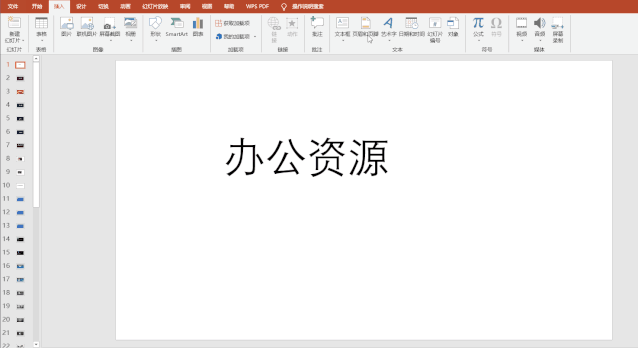
5、PPT更换皮肤
在常规设置里可以更换皮肤颜色
操作方法:文件——选项——常规——Office主题

6、一键替换文字
PPT默认的字体是等线,有时候需要替换所有字体,怎么办?
操作方法:开始——替换——替换字体

7、压缩图片大小
怎么让 PPT拥有合适的体积呢?我们可以对插入PPT的图片进行压缩处理。
操作方法:点击图片——格式——压缩图片——勾选电子邮件选项

8、调换元素位置
选中两个元素,执行组合操作,然后再做水平翻转即可。
操作方法:同时选中两个元素——右键——组合——然后再水平翻转

9、用PPT做海报
通过PPT修改页面尺寸,也能轻松搞定各类海报宣传图。
操作方法:设计——幻灯片大小——自定义调整尺寸
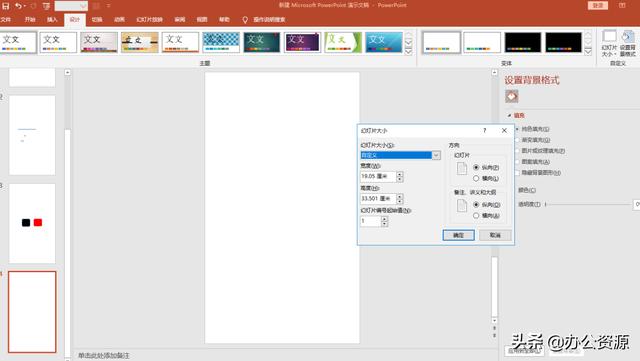
10、存为图片
做好的海报点击另存为图片格式就OK了。
操作方法:文件——另存为——JPG交换格式
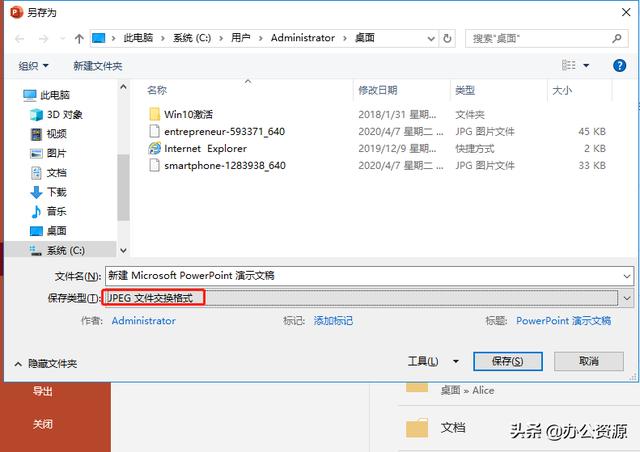
以上就是今天为大家分享的11个PPT操作技巧啦,打好基础技巧才能更快的做好PPT哦。
想要看更多的PPT教程也可到办公资源网,网站上线了超多Office视频教程,包括PPT视频教程、CAD视频教程、Word以及PS教程等等,从入门到精通全都有,讲解的都很详细哦!
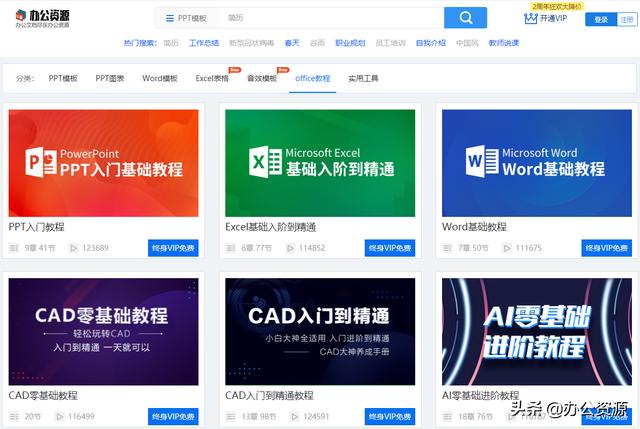







 本文分享了11个PPT制作的基础技巧,包括使用象形图标填充图表、批量添加LOGO、一键转换线条为箭头、批量添加页码、更换PPT皮肤、一键替换文字、压缩图片大小、快速调整元素位置、制作海报及保存为图片格式,旨在帮助用户提高PPT制作效率。
本文分享了11个PPT制作的基础技巧,包括使用象形图标填充图表、批量添加LOGO、一键转换线条为箭头、批量添加页码、更换PPT皮肤、一键替换文字、压缩图片大小、快速调整元素位置、制作海报及保存为图片格式,旨在帮助用户提高PPT制作效率。

















 被折叠的 条评论
为什么被折叠?
被折叠的 条评论
为什么被折叠?








